IOS8正式版升级/恢复教程给那些希望将自己系统升到最新的小伙伴们使用参考!
先为大家带来 iOS8正式版官方固件下载大全:https://www.vipcn.com/shoujiruanjian/shoujixitong/171675.html
一、 IOS8正式版升级/恢复教程:
注意:
①、通过iTunes 恢复固件会导致清空iOS设备上所有的资料,建议先备份好重要资料。
②、已经越狱iPhone \ iPad \ iTouch使用iTunes升级 \ 恢复会可能报 未知错误 ,请放心!iPhone \ iPad \ iTouch升级 \ 恢复失败会自动进入恢复模式,请连接iTunes 再恢复iOS 8固件一次就可以。
1. 根据机型下载好上面所对应的固件版本。
![IOS8正式版升级/恢复教程[多图]图片1](https://img.vipcn.com/newimg/20149/2014091834560329.jpg)
2. 将iPhone \ iPad \ iTouch 连接电脑打开iTunes
3. 按住键盘上Shift(上档键)+鼠标左键点击iTunes 的 更新 \ 恢复功能
![IOS8正式版升级/恢复教程[多图]图片2](https://img.vipcn.com/newimg/20149/20149189362173215.png)
4.iTunes会弹出对话窗--请选择已经下载好的固件--点击更新--等待iTunes运行。
![IOS8正式版升级/恢复教程[多图]图片3](https://img.vipcn.com/newimg/20149/20149189362234894.png)
![IOS8正式版升级/恢复教程[多图]图片4](https://img.vipcn.com/newimg/20149/20149189362275031.jpg)
5. 成功升级 \ 恢复iOS 8后需要先激活设备才可以正常使用!(请系统提示步骤完成)
![IOS8正式版升级/恢复教程[多图]图片5](https://img.vipcn.com/newimg/20149/20149189362396825.png)
二、DFU模式或恢复模式强制升级
(备注:此方法会抹掉你设备上的所有资料,请注意备份)
一、打开iTunes,断开iOS设备与电脑的连接。长按【home键】+【电源键】8秒强制关机 -- 关机后长按【home】键8秒--通过USB数据线连接电脑,或者请把设备链接电脑,先按住电源键2~3秒,然后继续同时按住开关机键和Home键,持续到第10秒的时候,请立即松开开关键,并继续保持按住Home键,直到在电脑上看到识别到DFU状态下的USB设备时就进入到DFU模式了,这个时候iTunes会自动或者手动启动。
![IOS8正式版升级/恢复教程[多图]图片6](https://img.vipcn.com/newimg/20149/20149189362322302.png)
二、iTunes会自动检测到一台等待恢复的设备,点击确定:
![IOS8正式版升级/恢复教程[多图]图片7](https://img.vipcn.com/newimg/20149/20149189362356800.png)
三、按住键盘上的shift键+iTunes上的“恢复”,选择固件:
![IOS8正式版升级/恢复教程[多图]图片8](https://img.vipcn.com/newimg/20149/20149189362380305.png)
![IOS8正式版升级/恢复教程[多图]图片9](https://img.vipcn.com/newimg/20149/20149189362494130.png)
![IOS8正式版升级/恢复教程[多图]图片10](https://img.vipcn.com/newimg/20149/20149189362469411.png)
四、设备就会开始重新刷机,恢复到一个全新的系统:
![IOS8正式版升级/恢复教程[多图]图片11](https://img.vipcn.com/newimg/20149/20149189362547962.png)
![IOS8正式版升级/恢复教程[多图]图片12](https://img.vipcn.com/newimg/20149/20149189362525324.png)
五、恢复完成之后,在iTunes上点击“设置为新的设备”
![IOS8正式版升级/恢复教程[多图]图片13](https://img.vipcn.com/newimg/20149/20149189362642497.png)






















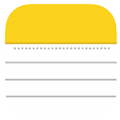

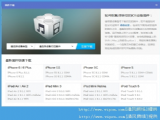
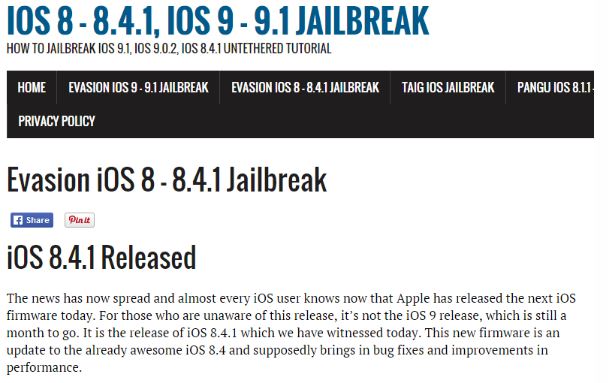




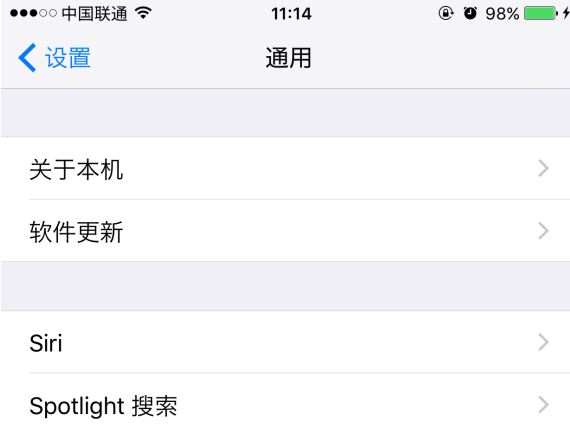

















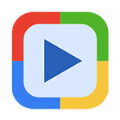



盖楼回复 X
(您的评论需要经过审核才能显示)